

|
Microsoft Office是由Microsoft(微軟)公司開發的一套辦公軟件套裝。常用組件有 Word、Excel、PowerPoint等。Microsoft Office是一套由微軟公司開發的辦公軟件,它為 Microsoft Windows 和 Mac OS X而開發。 在談onenote中鏈接筆記之前,首先需要了解onenote中的窗口類型,因為鏈接筆記的核心基礎,就是其中之一的停靠窗口。 onenote中一共有四種類型的視圖窗口:普通視圖、整頁視圖、快速筆記視圖、停靠到桌面視圖。四類窗口的示意圖如下: 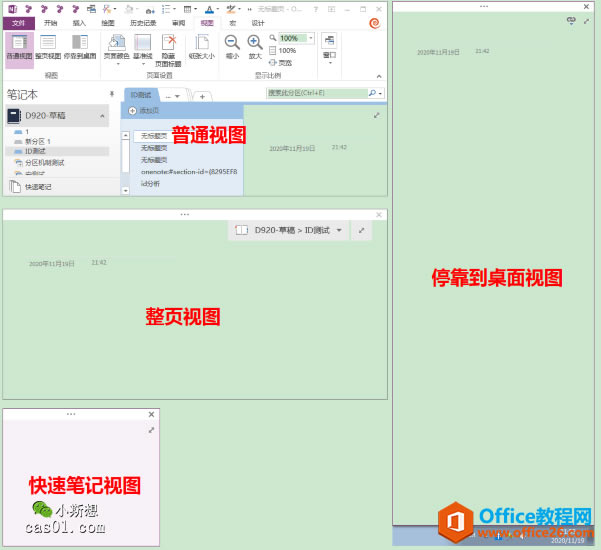 在onenote2013桌面版軟件的“視圖”選項卡中,“視圖”功能區下,只有【普通視圖】、【整頁視圖】、【停靠到桌面】三種視圖;“窗口”功能區下,有【新建窗口】、【新建停靠窗口】、【發送至onenote工具】、【前端顯示】四種窗口操作工具。這兩個功能區有何聯系呢? 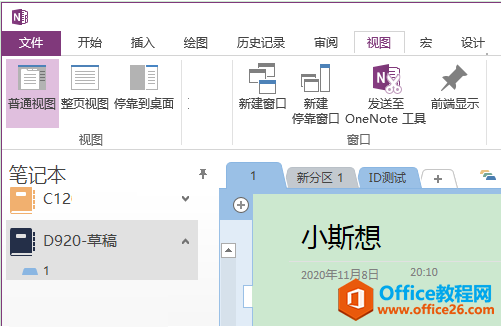 1.【普通視圖】 普通視圖,是默認的OneNote視圖,這個視圖下一般包含了onenote全部的功能界面:快速訪問工具欄、選項卡菜單、筆記本導航窗格、頁面導航窗格、頁面內容區。 建立【普通視圖】。默認情況下,打開onenote軟件出現的就是【普通視圖】,但這個并不絕對。打開onenote出現的可能是【普通視圖】,也有可能是【整頁視圖】窗口,具體取決于上次關閉時的窗口狀態。同樣,可以通過“窗口”功能區下的【新建窗口】(快捷鍵Ctrl+M)建立一個新窗口,至于新建的是普通還是整頁視圖,取決于當前窗口狀態。 2.【整頁視圖】 整頁視圖,其實就是全屏狀態下窗口,按快捷鍵F11可以在【普通視圖】和【整頁視圖】中切換,或者直接通過點擊“視圖”功能區下三種視圖進行切換。整頁視圖下,顯示的是最小的用戶界面視圖,只剩下頁面內容區。 3.【快速筆記】 快速筆記視圖,顯示一個小窗口,在這個窗口中記錄的是快速筆記,關閉該窗口,筆記會歸類至onenote默認的“快速筆記”分區(位于筆記本導航窗格的最下面)下。 現在的問題是,“視圖”選項卡并沒有“快速筆記”這個功能控件,如何才能創建快速筆記視圖窗口呢?其實是有的,只不過這個功能被包含在【發送至onenote工具】中。 可以通過【發送至onenote工具】中的【新建快速筆記】可以新建【快速筆記】窗口(快捷鍵Windows+Alt+N)。也可以通過onenote自身的快捷鍵Ctrl+Shift+M新建【快速筆記】窗口。注意,【發送至onenote工具】中的快捷鍵并不屬于onenote,這其中具體的區別可以參考本站之前發布關于【發送至onenote工具】的文章。 4.【停靠到桌面】 停靠到桌面視圖,該窗口默認停靠在屏幕的右側,可以通過鼠標拖動將其停靠到桌面的任何一側(上下左右都行,類似于任務欄)。 通過“窗口”功能區下的【新建停靠窗口】(快捷鍵Ctrl+Alt+D),新建的是【停靠到桌面】視圖窗口。 注意,這個窗口在onenote中意義非凡。onenote的特色功能“鏈接筆記”的核心基礎就是停靠窗口。 Office辦公軟件是辦公的第一選擇,這個地球人都知道。Microsoft Office 2010的新界面簡潔明快,標識也改為了全橙色。 |
溫馨提示:喜歡本站的話,請收藏一下本站!